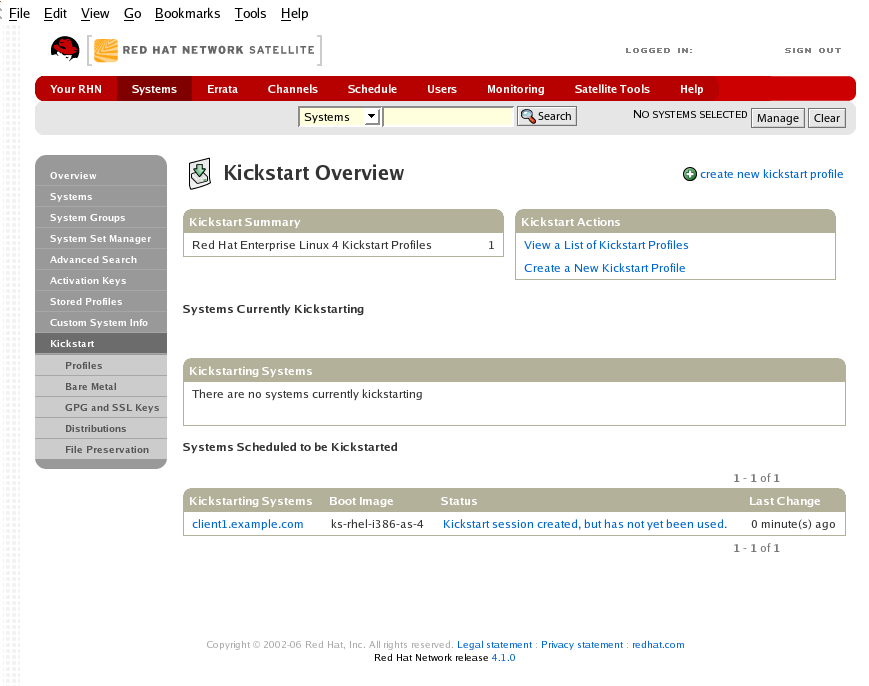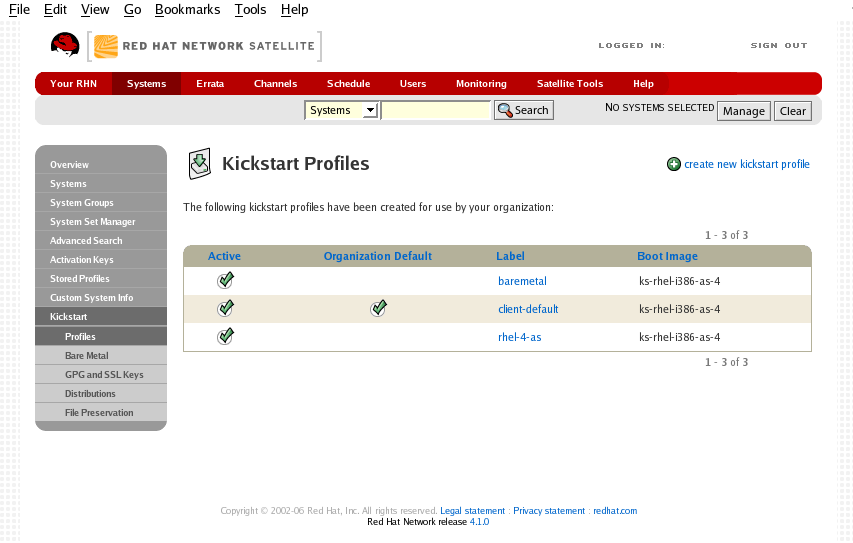4.4. Sistemas
4.4.1. Visão Geral
4.4.2. A página "Sistemas"
- Select (Selecionar) — Sistemas com o serviço Update ou sem direitos não podem ser selecionados. Para selecionar sistemas, marque as caixas de verificação correspondentes. Sistemas selecionados são adicionados ao System Set Manager. Após adicionar sistemas ao System Set Manager, você pode usar o mesmo para executar ações simultâneas nestes sistemas. Consulte a Seção 4.4.4, “Gerenciador do Conjunto de Sistemas” para mais detalhes.
- Estado (Status) — Exibe o tipo de Alertas de Errata aplicáveis ao sistema ou confirma que está atualizado. Alguns ícones são ligados a páginas que provêm soluções. Por exemplo: o ícone padrão de Updates (Atualizações) está ligado à sub-seção Upgrade da lista de pacotes, enquanto o ícone de Critical Updates (Atualizações Críticas) vai direto para a página Update Confirmation (Confirmação de Atualização). Além destes, o ícone Not Checking In está ligado às instruções para a resolução desta questão.
 — O sistema está atualizado
— O sistema está atualizado
 — Errata Crítica disponível, atualização altamente recomendada.
— Errata Crítica disponível, atualização altamente recomendada.
 — Atualizações disponíveis e recomendados
— Atualizações disponíveis e recomendados
 — O sistema está bloqueado; Ações proibidas
— O sistema está bloqueado; Ações proibidas
 — O sistema está tendo um kickstart
— O sistema está tendo um kickstart
 — Atualizações foram agendadas
— Atualizações foram agendadas
 — O sistema não está verificando propriamente (por 24hrs ou mais)
— O sistema não está verificando propriamente (por 24hrs ou mais)
 — O sistema não tem direitos a qualquer direitos de atualização
— O sistema não tem direitos a qualquer direitos de atualização
- Errata — O número total de Alertas de Errata aplicáveis ao sistema.
- Pacotes (Packages) — O número total de atualizações de pacotes para o sistema. Inclui pacotes de alertas de errata, além de pacotes mais novos, que não sejam relacionados aos alertas de errata. Por exemplo: imagine um sistema cliente com uma versão antiga de um pacote instalado. Se este cliente for registrado no canal base apropriado do RHN (por exemplo, Red Hat Enterprise Linux 5), este canal pode conter uma versão atualizada do pacote em questão. Neste caso, o pacote aparece na lista de atualizações de pacotes disponíveis.
- Sistema (System) — O nome do sistema, conforme configurado ao registrá-lo. O nome default é o nome da máquina (hostname) do sistema. Clicar no nome de um sistema, te leva à sua página Detalhes do Sistema (System Details). Consulte a Seção 4.4.2.10, “Detalhes do Sistema (System Details)” para mais informações.
- Canal Base (Base Channel) — O principal canal do sistema, baseado na versão de seu sistema operacional. Consulte a Seção 4.6.1, “Canais de Software” para mais informações.
- Direitos (Entitlement) — Se o sistema possui ou não direitos e a quais níveis de serviço está registrado.
4.4.2.1. A página "Todos"
4.4.2.2. A página "Sistemas Virtuais"
- Sistema (System)
- Esta coluna apresenta o nome de cada sistema de convidado.
- Atualizações (Update)
- Esta coluna indica se os sistemas de convidado possuem qualquer errata que ainda não foram aplicadas à eles.
- Estado (Status)
- Esta coluna indica se um convidado está rodando, pausado ou parado.
- Canal Base (Base Channel)
- Esta coluna indica o canal de base, no qual o convidado faz parte no momento.
4.4.2.3. A página "Desatualizado"
4.4.2.4. A página "Sem Título"
4.4.2.5. A página "Desagrupado"
4.4.2.6. A página "Inativo"
- O sistema não tem direitos a qualquer serviço RHN. Os Perfis de Sistema que permanecem sem direitos (unentitled) por 180 dias são removidos.
- O sistema é entitulado, mas o Daemon do Red Hat Network foi desabilitado no sistema.
- O sistema está atrás de um firewall que não permite conexões através do https (porta 443).
- O sistema está atrás de um servidor proxy HTTP que não foi configurado apropriadamente.
- O sistema está conectado a um RHN Proxy Server ou RHN Satellite que não foi configurado apropriadamente.
- O próprio sistema não foi configurado apropriadamente; talvez esteja apontando para o Servidor RHN errado.
- O sistema não está conectado à rede.
- Há algumas outras barreiras entre o sistema e os Servidores RHN.
4.4.2.7. Registrado Recentemente
4.4.2.8. Proxy
4.4.2.9. Sistemas Duplicados (Duplicate Systems)
4.4.2.10. Detalhes do Sistema (System Details)
Nota
- Detalhes
- Software
- Configuração
- Provisionamento —

- Monitoramento —

- Grupos
- Eventos
4.4.2.10.1. Detalhes do Sistema (System Details) ⇒ Detalhes (Details)
4.4.2.10.1.1. Detalhes de Sistema ⇒ Detalhes ⇒ Visão Geral (Overview)
- Mensagem de Estado do Sistema (System Status Message)
- Esta mensagem indica o estado atual de seu sistema em relação ao RHN.
Nota
Se as atualizações estiverem disponíveis para qualquer sistema com direitos, aparecerá a mensagem Atualizações críticas disponíveis (Critical updates available). Para aplicar estas atualizações, clique no link Atualizar Agora (Update Now). - ID do sistema (System ID)
- Um identificador único gerado a cada vez que um sistema se registra no RHN.
Nota
O ID do sistema pode ser usado para eliminar perfis duplicados a partir do RHN. Compare o ID do sistema listado nesta página com a informação armazenada no sistema cliente no arquivo/etc/sysconfig/rhn/systemid. Neste arquivo, o ID atual do sistema está listado sob o "system_id". O valor inicia após os caractéres "ID-". Caso o valor armazenado no arquivo não seja compatível com o valor listado no perfil, significa que o perfil não é o mais recente e poderá ser removido. - Hostname
- O nome da máquina como definido pelo sistema cliente. Esta informação é geralmente encontrada no
/etc/hostnamepara os sistemas Red Hat Enterprise Linux - Endereço de IP
- O endereço IP do cliente.
- Kernel
- O kernel que está instalado e operando no sistema cliente.
- Registrado
- A data e horário no qual o sistema foi registrado com o RHN e criou este perfil.
- Checados
- A data e horário em que foi realizado o check-in do sistema com o RHN.
- Última vez inicializado
- A data e horário em que o sistema foi iniciado e reiniciado pela última vez.
Nota
Sistemas com o direito Gerenciamento (Management) podem ser reinicializados a partir desta tela.- Selecione Agendar a reinicialização do sistema (Schedule System Reboot)
- Forneça a data e horário da última reinicialização.
- Clique em (Schedule Reboot) na parte inferior da direita.
Quando o cliente passar do horário de inicialização pré-agendado para fazer o check-in, o RHN irá instruir o sistema para se auto reinicializar. - Bloqueado (Locked)
- Indica se um sistema foi bloqueado.As ações não podem ser agendadas para sistemas bloqueados através da interface da Web até que o bloqueio seja removido manualmente. Isto não inclui as atualizações de auto-errata de prevenção agendadas através da interface da Web. Para proteger o aplicativo de atualizações de auto-erratas, desselecione a Atualização Automática de Errata do Detalhes do Sistema ⇒ Detalhes ⇒ Propriedades.Bloquear um sistema pode ajudar a evitar que você faça qualquer modificação por engano em um sistema, até que você esteja preparado para tal. Por exemplo, o sistema pode ser um sistema de produção que você não deseja receber atualizações ou novos pacotes até que você decida desbloqueá-lo.
Importante
Bloquear um sistema em uma interface da Web não evitará qualquer ação originada do sistema cliente. Por exemplo, se um usuário se autenticar no cliente diretamente e executar oup2date, este irá instalar as erratas disponíveis, esteja o sistema bloqueado na interface da Web ou não.Além disso, o bloqueio de um sistema não restringe o número de usuários que podem acessar o sistema através da interface da Web. Se você desejar restringir acesso ao sistema, associe este sistema a um Grupo de Sistema e atribua-o a um Administrador de Grupo de Sistema. Consulte a Seção 4.4.3, “Grupos de Sistemas” para maiores informações sobre os Grupos de Sistema.Também é possível bloquear sistemas múltiplos através do Gerenciador de Conjunto de Sistemas (System Set Manager). Consulte a Seção 4.4.4.12.4, “Gerenciador de Conjunto de Sistema⇒ Misc ⇒ Bloquear Sistemas” para saber mais sobre como fazer isto.
osad instalados e seu serviço inicializado. Consulte a seção Habilitando o Push para Clientes do Guia de Instalação RHN Satellite Server 5.2.0 para mais detalhes.
- Canal Base
- A primeira linha indica o canal base ao qual este cliente está registrado. O canal base deve ser compatível ao sistema operacional do sistema.
- Canais Filhos
- As linhas subsequentes do texto, que dependem do canal base, são canais filhos. Alguns exemplos são os canais Red Hat Network Tools e o canal RHEL AS Extras.
Nota
- Nome do Perfil
- Este nome editável para o perfil de sistema é ajustado para o nome host do sistema por padrão. Isto serve para distinguir este perfil de sistema entre outros.
- Direitos
- O direito base atual aplicado à este sistema.
- Notificações
- Indica as opções de notificação para este sistema. Você pode escolher se você quer ou não receber uma notificação de email de atualizações de erratas disponíveis para este sistema. Além disso, você pode escolher incluir os sistemas com direito Management no email de resumo diário.
- Auto Atualização de Errata
- Indica se este sistema é configurado para aceitar atualizações automaticamente.
- Descrição
- Esta informação é automaticamente gerada no registro. Você pode editá-la para incluir qualquer informação que você desejar.
- Locação
- Se inserido, este campo exibe o endereço físico do sistema.
4.4.2.10.1.2. Detalhes de Sistema ⇒ Detalhes ⇒ Propriedades
- Nome de Perfil
- Por padrão, este é o nome do host do sistema. Você pode, no entanto, alterar o nome do perfil para qualquer outro que o permita distinguir este perfil entre outros.
- Direito Base
- Selecione um canal base para o sistema a partir dos direitos base disponíveis.
- Adicionar Direitos
- Caso estejam disponíveis, aplique um direito de serviço de Monitoramento ou a Provisionamento, Virtualização ou Plataforma de Virtualização ao sistema.
- Notificações
- Alternar, seja a notificação sobre este sistema enviada ou este sistema já esteja incluído no resumo diário. (Por padrão, todos os sistemas Management e Provisioning estão inclusos neste sumário). Esta configuração o mantém a par de todos os avisos relativos ao sistema. Todas as vezes que uma atualização é produzida e lançada para este sistema, uma notificação é enviada por email.Os resumo diário relata os eventos de sistema que afetam os pacotes, tais como Atualizações de Errata agendadas, reinicializações de sistema ou falhas ao realizar o check-in. Além disso, para incluir o sistema aqui, você deve escolher receber de notificação de email na página Suas Preferências da categoria Visão Geral.
- Atualização de Auto Errata
- Se este ítem está selecionado, as erratas disponíveis são automaticamente aplicadas ao sistema quando ele faz o check-in. Isto acontece sem a intervenção do usuário. Os clientes precisam estar cientes de que a Red Hat não recomenda o uso de recursos de atualização automática para sistemas de produção, por causa de conflitos entre os pacotes e ambientes que podem causar falhas de sistema. O Red Hat Network Daemon deve estar habilitado no sistema para que este recurso funcione.
- Descrição
- Por padrão, esta caixa de textos grava o sistema operacional, lançamentos e arquitetura de sistema quando se registra pelo primeira vez. Você pode editá-lo para incluir o que desejar.
Nota
4.4.2.10.1.3. Detalhes de Sistema ⇒ Detalhes ⇒ Notas
- Primeiro, registre o sistema no canal Ferramentas do RHN (RHN Tools channel) e use
up2datepara instalar orhncfg,rhncfg-cliente pacotesrhncfg-actions.yum update rhncfg rhncfg-client rhncfg-actions
yum update rhncfg rhncfg-client rhncfg-actionsCopy to Clipboard Copied! Toggle word wrap Toggle overflow - Autentique o sistema como usuário root e adicione o seguinte arquivo no diretório de configuração do RHN local:
allowed-actions/scripts/run.- Crie o diretório necessário no sistema alvo:
mkdir -p /etc/sysconfig/rhn/allowed-actions/script
mkdir -p /etc/sysconfig/rhn/allowed-actions/scriptCopy to Clipboard Copied! Toggle word wrap Toggle overflow - Crie um arquivo
runvazio neste diretório para agir como um sinalizador para as permissões de sinalização do RHN para permitir os comandos remotos:touch /etc/sysconfig/rhn/allowed-actions/script/run
touch /etc/sysconfig/rhn/allowed-actions/script/runCopy to Clipboard Copied! Toggle word wrap Toggle overflow
4.4.2.10.1.4. Detalhes de Sistema ⇒ Detalhes ⇒ Satellite
rhnreg_ks para registrar novamente este sistema e reaver todas as configurações do Red Hat Network. Ao contrário de chaves de ativação típicas, que não são associadas ao ID de sistema específico, as chaves criadas aqui não aparecem dentro da página Chaves de Ativação (Activation Keys).
rhnreg_ks --server=<server-url> --activationkey=<reactivation-key>,<activationkey> --force
rhnreg_ks --server=<server-url> --activationkey=<reactivation-key>,<activationkey> --force
Atenção
rhnreg_ks) enquanto um kickstart baseado em perfil estiver em progresso. Se você fizer isto, o kickstart pode falhar.
4.4.2.10.1.5. Detalhes de Sistema ⇒ Detalhes ⇒ Hardware
4.4.2.10.1.6. Detalhes de Sistema ⇒ Detalhes ⇒ Notas
4.4.2.10.1.7. Detalhes de Sistema ⇒ Detalhes ⇒ Proxy
4.4.2.10.1.8. Detalhes de Sistema ⇒ Detalhes ⇒ Proxy
4.4.2.10.1.9. Detalhes de Sistema ⇒ Detalhes ⇒ Satellite
4.4.2.10.2. Detalhes do Sistema (System Details) ⇒ Software
4.4.2.10.2.1. Detalhes de Sistema ⇒ Software ⇒ Errata
4.4.2.10.2.2. Detalhes de Sistema ⇒ Software ⇒ Pacotes
- Pacotes
- A exibição padrão da aba Pacotes descreve as opções disponíveis para você e oferecem meios de atualizar sua lista de pacotes. Para atualizar ou concluir uma lista desatualizada, que irá provavelmente expirar na instalação manual de pacotes, clique em Atualizar Lista de Pacotes no canto direito inferior desta página. Da próxima vez que o Daemon RHN se conectar ao RHN, ele irá atualizar seu Perfil de Sistema com a lista mais recente dos pacotes instalados.
- Listar/Remover
- Lista pacotes instalados e lhes permite remove-los. Vizualizar e classificar pacotes por nome, arquitetura e a data que foi instalado no sistema. Busque pelos pacotes desejados digitando na caixa de texto Filtrar por Nome de Pacote ou clicar na letra ou número correspondente do primeiro caráctere do nome do pacote. Clique em um nome de pacote para vizualizar sua página Detalhes do Pacote. Para deletar pacotes do sistema, selecione as caixas de marcação e clique no botão no canto inferior direito da página. A página de confirmação aparecerá com os pacotes listados. Clique no botão para remover os pacotes.
- Atualizar
- Exibe uma lista de pacotes que possuem uma nova versão disponível baseada nas versões de pacotes nos canais para o sistema. Clique no nome dos pacotes mais recentes para visualizar sua página Detalhes de Pacote. Para atualizar os pacotes imediatamente, selecione-os e clique em (Update Packages). Para baixar os pacotes como arquivo .tar, selecione-os e clique em (Download Packages).
- Instalar
- Permite que você instale novos pacotes no sistema a partir de canais disponíveis. Clique no nome do pacote para visualizar sua página Detalhes do Pacote. Para instalar pacotes, selecione-os e clique em (Install Selected Packages).
- Verificar
- Valida os pacotes instalados no sistema em seu banco de dados RPM. Isto é equivalente a executar um comando
rpm -V. Esta aba permite que você compare os metadados dos pacotes de sistema com a informação do banco de dados, tal como o total de MD5, tamanho de arquivo, permissões, proprietário, grupo e tipo. Para verificar o pacote ou pacotes, selecione-os, clique em (Verify Selected Packages) e confirme esta ação. Quando finalizado, você poderá visualizar os resultados selecionando esta ação dentro da sub-aba Histórico sob Eventos. - Perfis
- Ele irá habilitá-lo para comparar pacotes neste sistema com os pacotes de perfis armazenados em outros sistemas Management e Provisioning. Para fazer a comparação com o perfil armazenado, selecione o perfil a partir do menu suspenso e clique em Comparar. Para fazer comparações com outro sistema, selecione-o a partir do menu suspenso associado e clique em Comparar. Para criar um perfil armazenado baseado em um sistema existente, clique em insira qualquer informação adicional que desejar e clique no botão . Estes perfis são mantidos dentro do link da página Stored Profiles na barra de navegação da esquerda.(Para visualizar esta aba é necessário possuir direitos de serviços de Provisioning) Depois que os perfis dos pacotes tiverem sido comparados, os clientes de Provisionamento poderão sincronizar os pacotes do sistema selecionado com o manifesto do pacote do perfil comparado. Observe que esta ação pode remover os pacotes do sistema e não do perfil, assim como instalar pacotes do perfil. Para instalar pacotes específicos, selecione os pacotes do perfil. Para remover pacotes específicos já instalados no próprio sistema, selecione os pacotes que mostram a diferença de Somente este sistema.. Para sincronizar totalmente os pacotes de sistema com o perfil comparado, selecione os ítens master no topo da coluna. Depois, clique em . Na tela de confirmação, reveja as modificações, selecione uma estrutura de horário para a ação e clique em .
4.4.2.10.2.3. Detalhes de Sistema ⇒ Software ⇒ Canais de Software
4.4.2.10.3. Detalhes de Sistema ⇒ Configuração ⇒ Sandbox
Nota
rhncfg* mais recentes instalados. Consulte a Seção 4.7.1, “Preparando Sistemas para Gerenciamento de Configuração” para instruções sobre como habilitar ou desabilitar ações agendadas para um sistema.
4.4.2.10.3.1. Detalhes de Sistema ⇒ Configuração ⇒ Visão Geral
4.4.2.10.3.2. Detalhes de Sistema ⇒ Configuração ⇒ Arquivos Gerenciados
- Nome do Arquivo
- Esta coluna mostra ambos os nome e caminho de implementação para este arquivo.
- Revisão
- Esta coluna incrementa a qualquer momento que você realizar modificações neste arquivo gerenciado.
- Do Canal Config
- Esta coluna indica o nome do canal que contém o arquivo ou exibe (sobrescrição de sistema) para aqueles arquivos disponíveis somente para este sistema.
- Sobrescrições (Overrides)
- Se este arquivo de configuração sobrescrever outro, o arquivo sobrescrito é listado nesta coluna junto com seu canal host.
Nota
4.4.2.10.3.3. Detalhes de Sistema ⇒ Configuração ⇒ Comparar Arquivos
4.4.2.10.3.4. Detalhes de Sistema ⇒ Configuração ⇒ Gerenciar Canais de Configuração
httpd.conf que irá preceder o arquivo no canal de classificação mais baixa).
4.4.2.10.3.5. Detalhes de Sistema ⇒ Configuração ⇒ Sobrescrição Local
4.4.2.10.3.6. Detalhes de Sistema ⇒ Configuração ⇒ Sandbox
4.4.2.10.4. Detalhes do Sistema (System Details) ⇒ Provisioning
4.4.2.10.4.1. Detalhes de Sistema⇒ Provisioning ⇒ Kickstart
Nota
IPADDR=192.168.0.28 GATEWAY=192.168.0.1
IPADDR=192.168.0.28
GATEWAY=192.168.0.1
network de um arquivo kickstart poderia se parecer com o seguinte:
network --bootproto=static --device=eth0 --onboot=on --ip=$IPADDR --gateway=$GATEWAY
network --bootproto=static --device=eth0 --onboot=on --ip=$IPADDR
--gateway=$GATEWAY
$IPADDR será 192.168.0.28 e o $GATEWAY será 192.168.0.1
Nota
4.4.2.10.4.2. Detalhes de Sistema⇒ Provisioning ⇒ Snapshots
Nota
- inscrições de grupo (group memberships)
- subscrições de canais (channel subscriptions)
- pacotes instalados (installed packages)
- subscrições de canal de configuração (configuration channel subscriptions)
- arquivos de configuração (configuration files)
- etiquetas snapshots (snapshot tags)
4.4.2.10.4.3. Detalhes de Sistema⇒ Provisioning ⇒ Marcações de Snapshots
4.4.2.10.5. Detalhes de Sistema ⇒ Virtualização
4.4.2.10.5.1. Detalhes de Sistema ⇒ Virtualização ⇒ Detalhes
- Estado
- Este campo indica se um sistema virtual está rodando, pausado, interrompido ou travado.
- Atualizações
- Esta campo indica se uma errata, aplicável ao convidado, ainda deve ser aplicada.
- Canal Base de Software
- Este campo indica o Canal Base ao qual o convidado é registrado.
Nota
4.4.2.10.5.2. Detalhes de Sistema ⇒ Monitoring
4.4.2.10.5.3. Detalhes de Sistema ⇒ Eventos
4.4.2.10.5.3.1. Detalhes de Sistema ⇒ Grupos ⇒ Lista/Deixar
4.4.2.10.5.3.2. Detalhes de Sistema ⇒ Eventos ⇒ Pendente
4.4.2.10.5.4. Detalhes do Sistema (System Details) ⇒ Eventos
4.4.2.10.5.4.1. Detalhes de Sistema ⇒ Eventos ⇒ Pendente
 — Evento de Pacote
— Evento de Pacote
 — Evento de Errata
— Evento de Errata
 — Eventos de Preferência
— Eventos de Preferência
 — Evento de Sistema
— Evento de Sistema
4.4.2.10.5.4.2. Detalhes de Sistema ⇒ Eventos ⇒ Histórico
4.4.3. Grupos de Sistemas
- Criar Grupos de Sistema . (Consulte a Seção 4.4.3.1, “Criando Grupos (Creating Groups)”.)
- Adicionar sistemas a grupos de sistemas. (Consulte a Seção 4.4.3.2, “Adicionar e Remover Sistemas de Grupos (Adding and Removing Systems in Groups)”.)
- Remover sistemas de grupos de sistema. (Consulte a Seção 4.4.2.10, “Detalhes do Sistema (System Details)”.)
- Atribuir permissões de grupos de sistemas a usuários. (Consulte a Seção 4.9, “Usuários”.)
- Selecionar (Select) — Estas caixas de verificação permitem adicionar sistemas em grupos para o Gerenciador de Conjuntos de Sistemas( System Set Manager). Para selecionar grupos, marque as caixas apropriadas e clique no botão (Update) abaixo da coluna. Todos os sistemas dos grupos selecionados são adicionados ao Gerenciador de Conjuntos de Sistemas. Então, você pode usar o Gerenciador de Conjuntos de Sistemas para efetuar ações simultâneas nestes. É possível selecionar somente os sistemas membros de todos os grupos selecionados. Para tanto, selecione-os e clique no botão (Work with Intersection). Para adicionar todos os sistemas de todos os grupos selecionados, selecione-os e clique no botão (Work with Union). Cada sistema será exibido uma vez, independente do número de grupos ao qual pertence. Consulte a Seção 4.4.4, “Gerenciador do Conjunto de Sistemas” para obter detalhes.
- Atualizações (Updates) — Apresenta os tipos de Alertas de Erratas aplicáveis ao grupo ou confirma que está atualizado. Clicar no ícone de estado de um grupo te leva à aba Errata de sua página Detalhes do Grupo de Sistemas (System Group Details). Consulte a Seção 4.4.3.3, “Detalhes do Grupo de Sistemas” para mais informações.Os ícones de estado alertam para diferentes graus de atenção:
 — Todos os sistemas dentro do grupo estão atualizados
— Todos os sistemas dentro do grupo estão atualizados
 — Errata Crítica disponível, atualização altamente recomendada.
— Errata Crítica disponível, atualização altamente recomendada.
 — Atualizações disponíveis e recomendados
— Atualizações disponíveis e recomendados
- Nome do Grupo — O nome do grupo, conforme configurado durante sua criação. O nome deve ser descritivo o suficiente para diferenciá-lo de outros grupos. Clicar no nome de um grupo te leva à aba Detalhes de sua página Detalhes de Grupo de Sistema. Consulte a Seção 4.4.3.3, “Detalhes do Grupo de Sistemas” para mais informações.
- Sistemas — O número total de sistemas contidos no grupo. Clicar no número te leva à aba Sistemas da página Detalhes do Grupo de Sistemas do grupo. Consulte a Seção 4.4.3.3, “Detalhes do Grupo de Sistemas” para mais informações.
- Usar na SSM — Clicar no botão nesta coluna carrega o grupo desta fileira e inicia a System Set Manager imediatamente. Consulte a Seção 4.4.4, “Gerenciador do Conjunto de Sistemas” para mais informações.
4.4.3.1. Criando Grupos (Creating Groups)
4.4.3.2. Adicionar e Remover Sistemas de Grupos (Adding and Removing Systems in Groups)
4.4.3.3. Detalhes do Grupo de Sistemas
4.4.3.3.1. Detalhes do Grupo de Sistema ⇒ Detalhes (Details)
4.4.3.3.2. Detalhes do Grupo de Sistema ⇒ Sistemas
4.4.3.3.3. Detalhes do Grupo de Sistema ⇒ Sistemas Alvo
4.4.3.3.4. Detalhes do Grupo de Sistema ⇒ Errata
4.4.3.3.5. Detalhes do Grupo de Sistema ⇒ Admins
4.4.3.3.6. Detalhes do Grupo de Sistema ⇒ Probes
4.4.4. Gerenciador do Conjunto de Sistemas
- Aplicar atualizações de Errata
- Atualizar pacotes para as versões disponíveis mais recentes
- Adicionar/remover sistemas a/de grupos de sistemas
- Registrar/desregistrar sistemas em/de canais
- Atualizar perfis de sistemas
- Modificar as preferências do sistema, como o download e instalação de pacotes agendados
- Kickstart em diversos sistemas com direito a Provisioning de uma só vez
- Determinar a subscrição e classificar os canais de configuração para sistemas com direitos a Provisioning
- Etiquetar as snapshots mais recentes de seus sistemas com direitos a Provisioning
- Reverter sistemas com direitos a Provisioning para snapshots anteriores
- Executar comandos remotos em sistemas com direitos a Provisioning
- Clique no link Gerenciador de Conjunto de Sistemas (System Set Manager) na área de navegação cinza esquerda.
- Clique no botão Usar Grupo (Use Group) na lista Grupos de Sistema (System Groups).
- Selecione o link Trabalhar com Grupo (Work with Group) na página Detalhes de Grupo de Sistema (System Group Details).
4.4.4.1. Gerenciador de Conjunto de Sistemas ⇒ Visão Geral
4.4.4.2. Gerenciador de Conjunto de Sistemas ⇒ Sistemas
4.4.4.3. Gerenciador de Conjunto de Sistemas ⇒ Errata
4.4.4.4. Gerenciador de Conjunto de Sistemas ⇒ Pacotes
4.4.4.4.1. Gerenciador de Conjunto de Sistemas ⇒ Pacotes ⇒ Upgrade
4.4.4.4.2. Gerenciador de Conjunto de Sistemas ⇒ Pacotes ⇒ Instalar
4.4.4.4.3. Gerenciador de Conjunto de Sistemas ⇒ Pacotes ⇒ Remover
4.4.4.5. Gerenciador de Conjunto de Sistemas ⇒ Verificar
rpm --verify no pacote especificado. Se houver quaisquer discrepâncias, são exibidas na página Detalhes do Sistema de cada sistema.
4.4.4.6. Gerenciador de Conjunto de Sistemas ⇒ Reparos
4.4.4.7. Gerenciador de Conjunto de Sistemas ⇒ Reparar Clusters
4.4.4.8. Gerenciador de Conjunto de Sistemas ⇒ Grupos
4.4.4.9. Gerenciador de Conjunto de Sistemas ⇒ Canais
4.4.4.9.1. Gerenciador de Conjunto de Sistemas ⇒ Canais ⇒ Subscrições de Canais
4.4.4.10. Gerenciador de Conjunto de Sistemas ⇒ Configuração
rhncfg* mais recentes. Consulte a Seção 4.7.1, “Preparando Sistemas para Gerenciamento de Configuração” para instruções sobre a ativação e desativação de ações agendadas num sistema.
4.4.4.10.1. Gerenciador de Conjunto de Sistemas ⇒ Configuração ⇒ Implementar Arquivos
4.4.4.10.2. Gerenciador de Conjunto de Sistemas ⇒ Configuração ⇒ Comparar Arquivos
4.4.4.10.3. Gerenciador de Conjunto de Sistemas ⇒ Configuração ⇒ Subscrever a Canais
4.4.4.10.4. Gerenciador de Conjunto de Sistemas ⇒ Configuração ⇒ cancelar subscrição dos Canais
4.4.4.10.5. Gerenciador de Conjunto de Sistemas ⇒ Configuração ⇒ Ativar Configuração
4.4.4.11. Gerenciador de Conjunto de Sistemas ⇒ Provisioning
4.4.4.11.1. Gerenciador de Conjunto de Sistema⇒ Provisioning ⇒ Kickstart
4.4.4.11.2. Gerenciador de Conjunto de Sistema⇒ Provisioning ⇒ Marcar Sistemas
4.4.4.11.3. Gerenciador de Conjunto de Sistema⇒ Provisioning ⇒ Rollback
4.4.4.11.4. Gerenciador de Conjunto de Sistema⇒ Provisioning ⇒ Comando Remoto
run nos sistemas cliente para permitir a operação desta funcionalidade. Consulte a descrição da sub-seção Configuração na aba Canais para instruções. Em seguida, você pode identificar um usuário, grupo ou tempo limite específicos, assim como o próprio script nesta página. Selecione a data e a hora para executar o comando e clique em .
4.4.4.12. Gerenciador de Conjunto de Sistemas ⇒ Misc
4.4.4.12.1. Gerenciador de Conjunto de Sistema⇒ Misc ⇒ Atualizações de Perfil de Sistema
4.4.4.12.2. Gerenciador de Conjunto de Sistema⇒ Misc ⇒ Informações de Sistema Padronizado
4.4.4.12.3. Gerenciador de Conjunto de Sistema⇒ Provisioning ⇒Reinicializar Sistemas
4.4.4.12.4. Gerenciador de Conjunto de Sistema⇒ Misc ⇒ Bloquear Sistemas
4.4.4.12.5. Gerenciador de Conjunto de Sistema⇒ Misc ⇒ Remover Sistemas
4.4.4.12.6. Gerenciador de Conjunto de Sistemas ⇒ Misc ⇒ Adicionar ou Remover Direitos de Serviços Adicionais
4.4.4.12.7. Gerenciador de Conjunto de Sistema⇒ Misc ⇒ Preferências de Sistema
- Receba Notificações de Atualizações/Erratas — Esta configuração mantém você informado sobre todos relatórios pertinentes a seus sistemas. Toda vez que uma atualização para um sistema sob sua supervisão é produzida e lançada, uma notificação por e-mail é enviada.
- Incluir Sistema no Resumo Diário — Esta configuração inclui os sistemas selecionados num resumo diário de eventos ocorridos nos sistemas. De acordo com a configuração padrão, todos os sistemas Management e Provisioning são inclusos no resumo. Estes eventos de sistemas são ações afetando pacotes, como atualizações de erratas agendadas, reinicializações dos sistemas ou falhas de checkin. Além de incluir os sistemas aqui, você deve escolher receber as notificações por e-mail na página Suas Preferências (Your Preferences) do Seu RHN (Your RHN). Consulte a Seção 4.3.2, “A página "Suas Preferências"” para instruções. Note que o RHN envia estes resumos somente a endereços de e-mail verificados.
- Aplicação automática de Erratas relevantes — Esta configuração permite ter todas as Atualizações de Erratas aplicadas automaticamente aos sistemas selecionados. Isto significa que os pacotes associados às Erratas são atualizados sem nenhuma intervenção do usuário. Os clientes devem notar que a Red Hat não recomenda o uso da funcionalidade auto-update para sistemas de produção porque os conflitos entre pacotes e ambientes podem causar falhas de sistema.
4.4.5. Busca Avançada
- DMI Info — A Desktop Management Interface (DMI) é o padrão para gerenciamento de componentes em sistema de computação. Você pode fazer uma busca por sistemas RHN Satellite usando os seguintes métodos de recuperação do DMI:
- Sistemas — Nomes de Produtos ou números, Nomes de Fabricantes, Números em série e outras informações que podem ser únicas para um sistema.
- BIOS — informações de suporte do BIOS tais como nome do fabricante do BIOS e versão, suporte de hardware ativado no BIOS, entre outros.
- Aba de Ativos (Asset) — Um identificador único atribuído por um departamento de TI (ou fabricante) à um sistema para um melhor rastreamento, gerenciamento e inventário.
- Localização — O local físico de um sistema que inclui o seguinte:
- Endereço — O endereço do sistema ou conjunto de sistema
- Construção — A construção ou local de um endereço
- Espaço — O espaço do servidor ou sistema dentro de uma construção
- Rack — O local designado dentro de uma sala de servidor onde um sistema está localizado.
- Detalhes — Os únicos identificadores atribuídos à um sistema por administradores de sistema e especialmente Satellite Administrators incluindo o seguinte:
- Nome/Descrição — O nome atribuído à um sistema por um Satellite Administrator ao adicioná-lo ao servidor RHN Satellite .
- ID — Um identificador que é único ao sistema ou conjunto de sistemas.
- Informações Padronizadas — Informações sobre o sistema, únicas somente àquele sistema.
- Aba de Snapshot — O nome atribuído à um snapshot de sistema novo ou anterior
- Kernel em execução — O kernel atualmente em execução em um sistema registrado no Satellite
- Hardware — Sistemas podem ser pesquisados por componentes específicos no sistema, incluindo o seguinte:
- Modelo de CPU — O nome do modelo de CPU (tal como Pentium ou Athlon
- MHz de CPU Menor do que — Sistemas de busca com um processador menor do que a velocidade designada à usuários em Megahertz.
- CPU MHz Maior do que — Sistemas de Busca com um processador maior do que a velocidade designada à usuários em Megahertz.
- Número de CPUs Menor do que — Sistemas de busca com uma quantidade de processadores menor do que a quantidade designada à usuários.
- Número de CPUS Maior do que — Sistemas de busca com uma quantia de processadores maiores do que a quantidade designada à usuários.
- RAM Menor do que — Sistemas de busca com uma quantia de memória menor do que a quantidade designada à usuários em megabytes..
- RAM Maior do que — Sistemas de busca com uma quantia de memória maiores do que a quantidade designada à usuários em megabytes.
- Pacotes — Sistemas podem ser pesquisados por pacotes instalados (e ainda não instalados) no sistema.
- Pacotes Instalados — Sistemas de Filtro baseados em pacotes especialmente instalados
- Pacotes Necessários — Sistemas de Filtro baseados em pacotes especiais que ainda não foram instalados.
- Atividade — Sistemas podem ser pesquisados pela quantia de tempo desde a primeira ou última verificação dentro do RHN Satellite .
- Dias Desde a Última checagem — O período de tempo (em dias) que os sistemas foram checados pela última vez no RHN Satellite .
- Dias Desde a Primeira checagem — O período de tempo (em dias) que os sistemas foram checados pela primeira vez no RHN Satellite .
- Network Info — Sistemas podem ser pesquisados com base nos detalhes da rede específica tal como endereço IP.
- Hostname — O nome associado com um sistema registrado ao RHN Satellite
- Endereço IP — O endereço de rede do sistema registrado no RHN Satellite
- Dispositivos de Hardware — Sistemas podem ser pesquisados por detalhes de hardware específicos como nomes de driver e Dispositivos ou ID de Fabricantes.
- Descrição — Informação do resumo do Dispositivo, tal como marca ou nome do modelo/número (tal como
Intel 82801HBM/HEM) - Driver — O driver do kernel ou nome do módulo ( tal como
tulip.oouiwl3945) - ID do Dispositivo ID — O número hexadecimal correspondente ao dispositivo instalado no sistema.
- ID do Fabricante ID — O número hexadecimal correspondente ao fabricante do dispositivo instalado no sistema.
4.4.6. Chaves de Ativação
rhnreg_ks
Nota
4.4.6.1. Administrando Chaves de Ativação
- Selecione Sistemas => Chaves de Ativação nas barras de navegação superior e esquerda.
- Clique no link criar nova chave (create new key) no canto superior direito.
Atenção
Além dos campos listados abaixo, os clientes RHN Satellite também podem preencher o próprio campo Key (Chave). Este string de caracteres definido pelo usuário pode, então, ser suprido com orhnreg_kspara registrar sistemas cliente no Satellite. Não inclua vírgulas na chave. Todos os outros caracteres são aceitos. As vírgulas são problemáticas, já que representam o separador usado para incluir duas ou mais chaves de ativação de uma vez. Consulte a Seção 4.4.6.2, “Utilizando Chaves de Ativação Múltiplas de uma só vez” para obter detalhes. - Indique as seguintes informações:
- Description (Descrição) — Descrição definida pelo usuário para identificar a chave de ativação gerada.
- Limite de Uso (Usage Limit) — O número máximo de sistemas que podem ser registrados à chave de ativação de uma só vez. Deixe em branco para uso ilimitado. Apagar o perfil de um sistema reduz um na contagem de uso e o registro do perfil de um sistema aumenta a contagem em um.
- Canal Base (Base Channel) — O canal principal da chave. Não selecionar nada possibilita que você selecione todos os canais filho, porém os sistemas podem ser registrados somente naqueles que são aplicáveis.
- Direitos Adicionais (Add-on Entitlements) — Os direitos suplementares para a chave, os quais incluem o Monitoring, Provisioning, Virtualização e Plataforma de Virtualização. Todos os sistemas receberão estes direitos com suas chaves.
- Padrão Universal (Universal default) — Se esta chave deve ou não ser considerada a chave principal da sua empresa.
Clique em (Create Key).
Figura 4.6. Chaves de Ativação
4.4.6.2. Utilizando Chaves de Ativação Múltiplas de uma só vez
- canais base de software — registro falha
- direitos — registro falha
- ativar bandeira config — administração da configuração é determinada
rhnreg_ks ou num perfil do kickstart na aba Post (Pós) da página Kickstart Details (Detalhes do Kickstart). Consulte a Seção 4.4.9.3, “Criar um Novo Perfil Kickstart”, respectivamente, para instruções.
4.4.7. Perfis Armazenados
4.4.8. Informações Personalizadas de Sistema
asset na página Custom System Info (Informações Personalizadas do Sistema).
Recurso e localidade precisa de cada sistema e clique em (Criar Chave). A chave então aparecerá na lista de chaves das informações personalizadas.
4.4.8.1. rhn-custom-info
rhn-custom-info que realiza as mesmas ações em uma janela de comando, para administradores que podem não ter acesso à interface da web.
rhn-custom-info segue abaixo:
rhn-custom-info options key1 value1
rhn-custom-info options key1 value1rhn-custom-info --username=admin --password=f00b4rb4z --server-url=satellite.example.com --list-values
rhn-custom-info --username=admin --password=f00b4rb4z --server-url=satellite.example.com --list-values
rhn-custom-info -h.
4.4.9. Arquivo Kickstart
Importante
/var/www/html/pub/ no proxy. RHN Satellite s já possuem uma árvore para cada distribuição Red Hat e portanto não requerem árvores separadas. Mesmo que o sistema se conecte através de um RHN Proxy Server para chegar até o Satellite, estas árvores estarão disponíveis para a kickstarts. Consulte a Seção 4.4.9.6, “Kickstart ⇒ Distribuições” para instruções sobre como configurar árvores de instalação.
Figura 4.7. Visão Geral de Kickstarts
4.4.9.1. Introdução a Kickstarts
http://satellite.example.com/ks/dis/ks-rhel-i386-es-4-u5, seguida pelo nome do pacote que você deseja baixar, tais como: http://satellite.example.com/ks/dis/ks-rhel-i386-es-4-u5/GPL.
4.4.9.1.1. O Kickstart Explicado
- Depois que estiver na rede e ligada, a lógica PXE da máquina difunde o seu endereço MAC junto com um pedido para que seja encontrada.
- Se um endereço de IP estático não está sendo usado, o servidor DHCP reconhece o pedido de descoberta e apresenta informações de rede necessárias para que a nova máquina seja inicializada. Isto inclui um endereço de IP, o gateway padrão a ser usada, máscara de rede da rede, o endereço IP do servidor TFTP ou HTTP contendo o programa do carregador de inicialização e o caminho completo e nome do arquivo do mesmo (relativo ao diretório raiz do servidor).
- A máquina aplica a informação de rede e inicia uma sessão com o servidor para requisitar o programa do carregador de inicialização.
- O carregador de inicialização, uma vez carregado, procura pelo seu arquivo de configuração no seu servidor de origem. Este arquivo especifica qual kernel e opções de kernel, como por exemplo a imagem do disco RAM (initrd) inicial, deve ser executado na máquina sendo inicializada. Supondo que o programa do carregador de inicialização seja o SYSLINUX, o arquivo em questão localiza-se no diretório
pxelinux.cfgdo servidor e tem como nome o formato hexadecimal equivalente ao endereço IP da nova máquina. Por exemplo, um arquivo de configuração do carregador de inicialização para o Red Hat Enterprise Linux AS 2.1 deve conter:Copy to Clipboard Copied! Toggle word wrap Toggle overflow - A máquina aceita e descompacta a imagem de inicialização e o kernel, inicializa o kernel e inicia uma instalação kickstart usando as opções fornecidas pelo arquivo de configuração do carregador de inicialização, incluindo o servidor contendo o arquivo de configuração do kickstart.
- Este arquivo de configuração de kickstart por sua vez direciona a máquina à localização dos arquivos de instalação.
- A nova máquina é contruída baseada nos parâmetros estabelecidos no arquivo de configuração do kickstart.
4.4.9.1.2. Pré-requisitos do Kickstart
- O servidor DHCP. Ele não é requerido para realizar o kickstart, mas o servidor DNCP facilitará a necessidade de configurar redes em arquivos do kickstart. Você também pode inicializar a partir da rede. Se você não poussui um servidor do DHCP e estiver utilizando um endereço IP estátivo, você precisa selecionar um IP enquanto estiver desenvolvendo seu perfil kickstart.
- Um servidor de FTP pode ser usado ao invés de hospedar as árvores de distribuição do kickstart através de HTTP.
- Configure o DHCP para atribuir parâmetros de rede requeridos e um local de programa de carregador de inicialização.
- Especifique o kernel a ser utilizado e as opções de kernel apropriadas dentro do arquivo de configuração do carregador de inicialização.
4.4.9.1.3. Preparando ISOs de Kickstart Inicializáveis
/isolinux do primeiro CD-ROM da distribuição alvo. A seguir, edite o arquivo isolinux.cfg para que 'ks' represente a opção padrão. Além disso, mude a seção 'ks' para a seguinte template:
label ks
kernel vmlinuz
append text ks={url} initrd=initrd.img lang= devfs=nomount ramdisk_size=16438 \
{ksdevice}
label ks
kernel vmlinuz
append text ks={url} initrd=initrd.img lang= devfs=nomount ramdisk_size=16438 \
{ksdevice}
http://my.sat.server/kickstart/ks/mode/ip_range
http://my.sat.server/kickstart/ks/mode/ip_range ksdevice=eth0
ksdevice=eth0 isolinux.cfg ainda mais de acordo com as suas necessidades, como adicionar opções de kickstart múltiplas, mensagens alternativas de inicialização, períodos de tempo limite mais curtos, etc.
mkisofs -o file.iso -b isolinux.bin -c boot.cat -no-emul-boot -boot-load-size 4 \ -boot-info-table -R -J -v -T isolinux/
mkisofs -o file.iso -b isolinux.bin -c boot.cat -no-emul-boot -boot-load-size 4 \
-boot-info-table -R -J -v -T isolinux/
isolinux/ é o caminho relativo ao diretório contendo os arquivos isolinux do CD-ROM da distribuição, enquanto file.iso é o arquivo ISO de saída, o qual é colocado no diretório atual.
4.4.9.1.4. Integrando o Kickstart com o PXE
Nota
4.4.9.2. Perfis de Kickstart
Figura 4.8. Perfis de Kickstart
4.4.9.3. Criar um Novo Perfil Kickstart
- Na primeira linha, insira um rótulo de perfil kickstart. Este rótulo não pode conter espaços, portanto use hífens (-) ou sublinhado (_) como separadores.
- Selecione um Canal Base para este perfil, o qual consiste em pacotes baseados em uma arquitetura específica e a versão do Red Hat Enterprise Linux, tal como Red Hat Enterprise Linux (v.5 for 32-bit x86).
- Selecione uma árvore que possa ser usada para este perfil de kickstart. O menu suspenso contendo os nomes das árvores disponíveis só é populado se uma ou mais distribuições foram criadas para o canal base selecionado.
- Selecione o Tipo de Virtualização a partir do menu suspenso. Para mais informações sobre virtualização, consulte a Capítulo 7, RHN Satellite and Virtualized Client Systems.
Nota
Se você não pretende usar um perfil kickstart para criar sistemas de convidados virtuais, deixe o menu suspenso como escolha padrão Hóspede Virtualizado do KVM. - Na segunda página, selecione (ou digite) a URL da árvore de kickstart.
- Na terceira página, selecione uma senha root para o sistema. Siga as recomendações introduzidas na seção Segurança de Senhas do Guia de Segurança Red Hat Enterprise Linux, disponível em http://www.redhat.com/docs/manuals/enterprise/.
pyOpenSSL, rhnlib, libxml2-python e spacewalk-koan e pacotes associados.
- Tenha a certeza de que o canal de software filho rhn-tools para o canal base do perfil do kickstart esteja disponível em sua empresa. Caso não esteja, você precisa solicitar entitlements para o canal do software rhn-tools a partir do administrador de Satellite.
- Tenha a certeza de que o canal filho do rhn-tools para este canal base do perfil do kickstart esteja disponível em seu RHN Satellite . Caso não esteja, entre em contato com o administrador do Satellite e solicite um
satellite-syncdo rhn-tools. - Assegure-se de que o
rhn-kickstarte pacotes associados correpondente à este kickstart, esteja disponível no canal filho do rhn-tools do kickstart. Caso não esteja, disponibilize-o para este perfil do kickstart para funcionar adequadamente.
http://my.satellite.server/ks/dist/ks-rhel-<ARCH>-<VARIANT>-<VERSION>
http://my.satellite.server/ks/dist/ks-rhel-<ARCH>-<VARIANT>-<VERSION>
cliente ou server e VERSION é o lançamento do Red Hat Enterprise Linux associado com o arquivo de kickstart.
4.4.9.3.1. Detalhes do Kickstart ⇒ Variantes
Figura 4.9. Detalhes do Kickstart
- Renomear o perfil
- Mudar o sistema operacional que ele instala, clicando em (Mudar)
- Modifique o Tipo de Virtualização
Nota
Para mudar o Tipo de Virtualização são necessárias algumas mudanças no carregador de cargas do perfil do kickstart e opções de partições, principalmente sobrescrever padronizações de usuários. Consulte a aba Partitioning para verificar quaisquer configurações modificadas ou novas. - Mude a quantia do Memória Virtual (em Megabytes de RAM) alocada para convidados virtuais em kickstart com este perfil.
- Mude o número do CPUs Virtuais para cada convidado virtual.
- Mude o Caminho de Armazenamento Virtual (Virtual Storage Path) do padrão em
/var/lib/xen/ - Mude a quantia do Espaço de Disco Virtual (Virtual Disk Space) (em Gigabytes) fornecido para cada convidado virtual.
- Mude o Virtual Bridge para rede de convidado virtual
- Desativar o perfil para que não possa ser usado para agendar um kicktart, desselecionando o ítem Ativo
- Verifique a ativação do registro para scripts
%postpadronizados para o arquivo/root/ks-post.log - Verifique a ativação do registro para scripts
%prepadronizados para o arquivo/root/ks-pre.log - Verifique se deve preservar o arquivo
ks.cfge todos os fragmentos do%includepara o diretório/root/de todos os sitemas em kickstart com este perfil. - Selecionar se o perfil está como padrão para todos os kickstarts de sua empresa, selecionando ou não o ítem.
- Adicione quaisquer Opções do Kernel na caixa de texto correspondente.
- Adicione quaisquer Opções de Pós Kernel na caixa de texto correspondente.
- Inserir comentários que sejam úteis para você distinguir este perfil dos outros.
4.4.9.3.2. Detalhes do Kickstart ⇒ Sistema Operacional
- Mudar o canal base
- Selecionar a partir dos canais base disponíveis, tais como Red Hat Enterprise Linux v.5 for 32-bit x86. Os administradores do Satellite têm acesso a uma lista de todos os canais base que estão sincronizados com seu Satellite atualmente.
- Canais Filhos
- Subscreva-se em quaisquer canais filhos do canal base, tais como o canal rhn-tools*.
- Árvores disponíveis
- Use o menu suspenso para escolher as árvores disponíveis associaas ao canal base.
- Local do Arquivo
- O local exato de onde a árvore do kickstart é montada. Este valor é determinado quando o perfil é criado. Você pode visualizar esta página mas não pode modificá-la.
4.4.9.3.3. Detalhes do Kickstart ⇒ Variantes
IPADDR=192.168.0.28 GATEWAY=192.168.0.1
IPADDR=192.168.0.28
GATEWAY=192.168.0.1
network de um arquivo do kickstart se parece com este:
network --bootproto=static --device=eth0 --onboot=on --ip=$IPADDR --gateway=$GATEWAY
network --bootproto=static --device=eth0 --onboot=on --ip=$IPADDR --gateway=$GATEWAY
$IPADDR será 192.168.0.28 e o $GATEWAY será 192.168.0.1
Nota
4.4.9.3.4. Detalhes do Kickstart ⇒ Opções Avançadas
4.4.9.3.5. Detalhes do Kickstart ⇒ Kickstart Bare Metal
4.4.9.3.6. Detalhes do Sistema (System Details) ⇒ Detalhes (Details)
Figura 4.10. Detalhes do Sistema
- Selecionar a partir do DHCP e IP estático, dependendo da sua rede.
- Escolher o nível de SELinux que está configurado em seus sistemas em kickstart.
- Habilitar o gerenciador de configuração ou a execução de um comando remoto em seus sistemas em kickstart.
- Mudar a senha root associada a este perfil.
4.4.9.3.7. Detalhes de Sistema ⇒ Idioma
4.4.9.3.8. Detalhes de Sistema ⇒ Partitioning
partition /boot --fstype=ext3 --size=200 partition swap --size=2000 partition pv.01 --size=1000 --grow volgroup myvg pv.01 logvol / --vgname=myvg --name=rootvol --size=1000 --grow
partition /boot --fstype=ext3 --size=200
partition swap --size=2000
partition pv.01 --size=1000 --grow
volgroup myvg pv.01 logvol / --vgname=myvg --name=rootvol --size=1000 --grow
4.4.9.3.9. Detalhes de Sistema ⇒ Preservação do Arquivo
4.4.9.3.10. Detalhes do Sistema (System Details) ⇒ GPG e SSL
Nota
4.4.9.3.11. Detalhes de Sistema ⇒ Troubleshooting
- Carregador de Inicialização
- Para alguns sistemas sem cabeçalho, recomenda-se selecionar o carregador de inicialização LILO não gráfico.
- Parâmetros do Kernel
- Inserir parâmetros kernel aqui que possam ajudar a estreitar a fonte de problemas do hardware.
4.4.9.3.12. Software ⇒ Grupos de Pacotes
Figura 4.11. Software
@office ou @admin-tools que você deseja instalar no sistema em kickstart na caixa de texto grande nesta página. Se você quiser saber quais grupos de pacotes estão disponíveis e quais pacotes eles possuem, consulte o arquivo RedHat/base/ de sua árvore de kickstart. Os clientes Satellite muito provavelmente irão colocar seus arquivos aqui: /var/www/satellite/rhn/kickstart/<kickstart label>/RedHat/base/comps.xml.
4.4.9.3.13. Software ⇒ Perfis de Pacotes
4.4.9.3.14. Chave de Ativação
Figura 4.12. Chave de Ativação
4.4.9.3.15. Scripts
Figura 4.13. Scripts
- Clique em adicionar um novo link de script kickstart do lado direito superior.
- Insira o caminho para o idioma de script usado para criar o script, tal como /usr/bin/perl
- Insira um script completo na caixa de texto grande
Nota
O menu suspenso é para reafirmar a sintáxe do idioma de script escolhido, não para definir o idioma do script - Indica se o script será executado na seção %pre or %post do processo do kickstart.
- Indica se este script deve ser executado fora do ambiente chroot. Consulte a seção Script de Pós-instalação do Guia de Admin de Sistemas Red Hat Enterprise Linux para mais detalhes sobre a opção
nochroot.
Nota
/tmp/part-include. Depois disso, você pode chamar por este arquivo, incluindo a seguinte linha dentro do campo de Detalhes de Partição da aba Detalhes do Sistema (System Details) ⇒ Particionamento (Partitioning):
%include /tmp/part-include
%include /tmp/part-include 4.4.9.3.16. Arquivo de Kickstart
Figura 4.14. Arquivo de Kickstart
4.4.9.4. Kickstart ⇒ Bare Metal
4.4.9.5. Kickstart ⇒ GPG e Chaves SSL
Nota
Importante
4.4.9.6. Kickstart ⇒ Distribuições
Nota
Importante
satellite-sync são disponibilizados automaticamente e não requerem a criação de uma árvore de instalação em separado. Estas árvores estão disponíveis para os sistemas de clientes que efetuaram o kickstart no Satellite. Embora você possa acessar os arquivos a partir de um cliente sem kickstart, esta função não é suportada e pode ser removida a qualquer momento.
my-orgs-rhel-as-5. No campo Tree Path, insira o caminho do disco local em seu servidor do RHN Satellite. O caminho deve conter todo a árvore do kickstart para uma distribuição incluindo o kernel, initrd e informações de repositório, mas excluindo qualquer RPMs.
Red Hat Enterprise Linux (v.5 para x86)e Red Hat Enterprise Linux 5, respectivamente. Depois de concluído, clique no botão .
4.4.9.6.1. Kickstart ⇒ Distribuições ⇒ Variantes
IPADDR=192.168.0.28 GATEWAY=192.168.0.1
IPADDR=192.168.0.28
GATEWAY=192.168.0.1
network de um arquivo de kickstart se parece com esta:
network --bootproto=static --device=eth0 --onboot=on --ip=$IPADDR --gateway=$GATEWAY
network --bootproto=static --device=eth0 --onboot=on --ip=$IPADDR --gateway=$GATEWAY
$IPADDR será 192.168.0.28 e o $GATEWAY será 192.168.0.1
Nota
4.4.9.7. Kickstart ⇒ Preservação do Arquivo
Importante
/dev/hda1 e /dev/sda1 não são suportados. Por último, somente nomes de arquivos e diretórios devem ser inseridos. Nenhum coringa de expressão pode ser incluído.